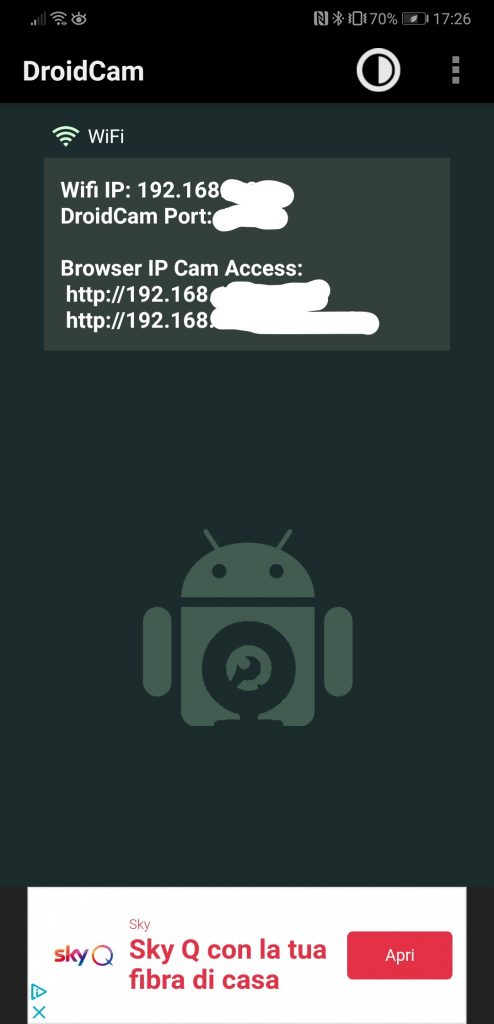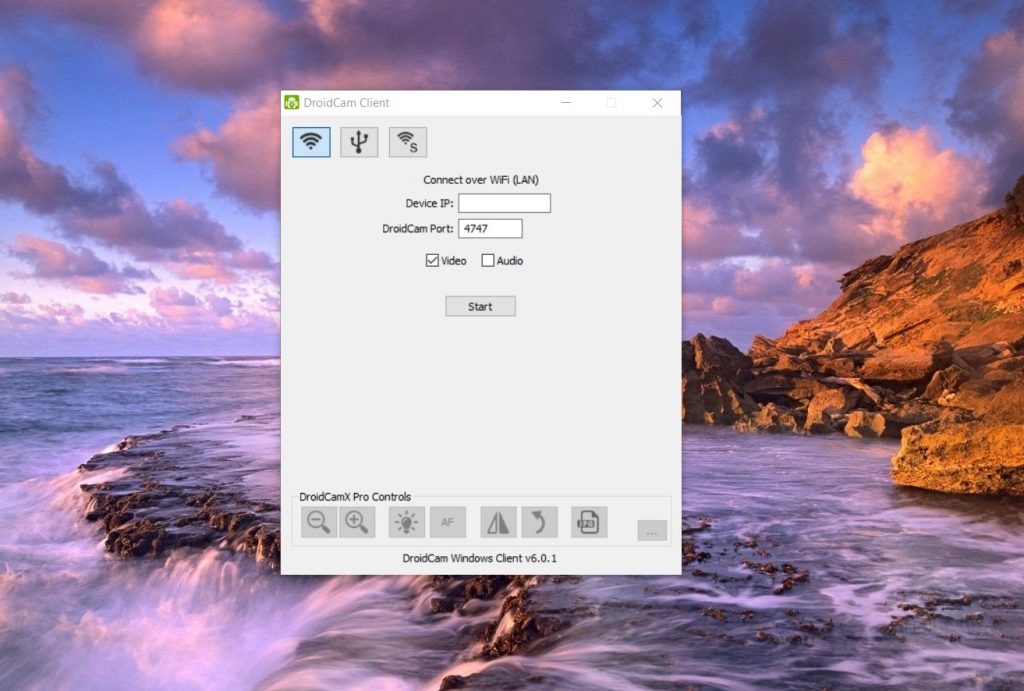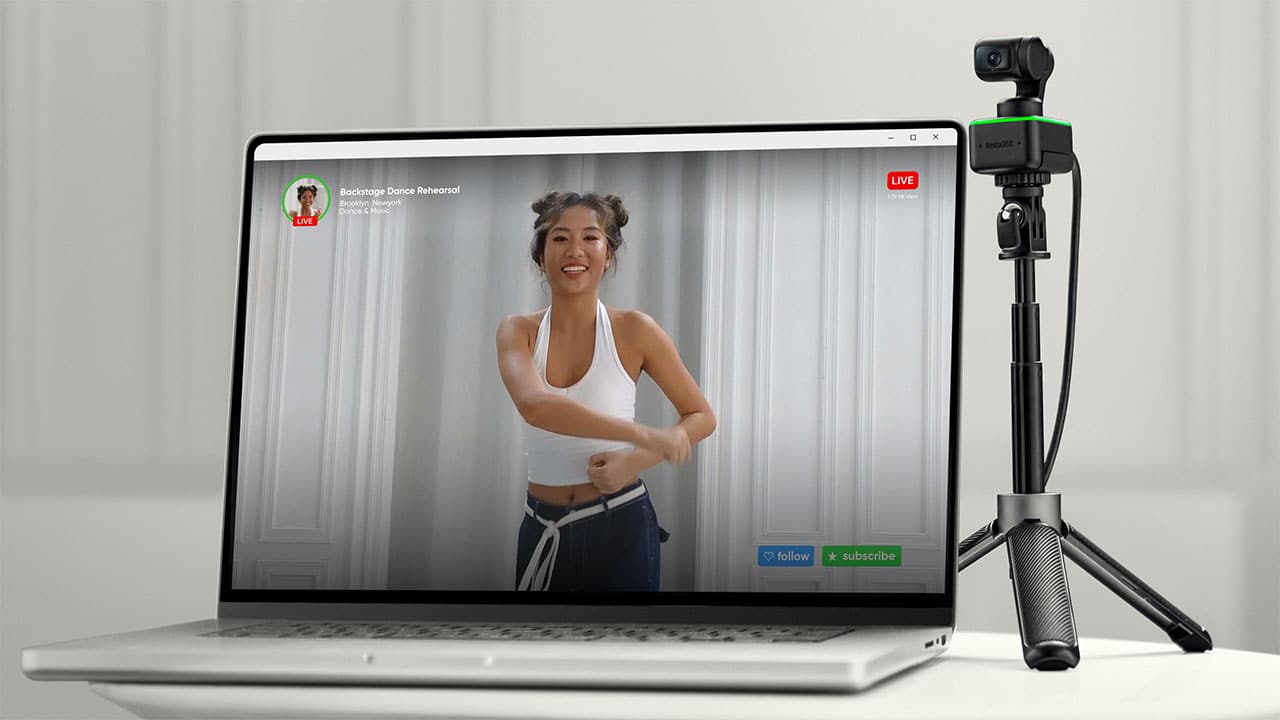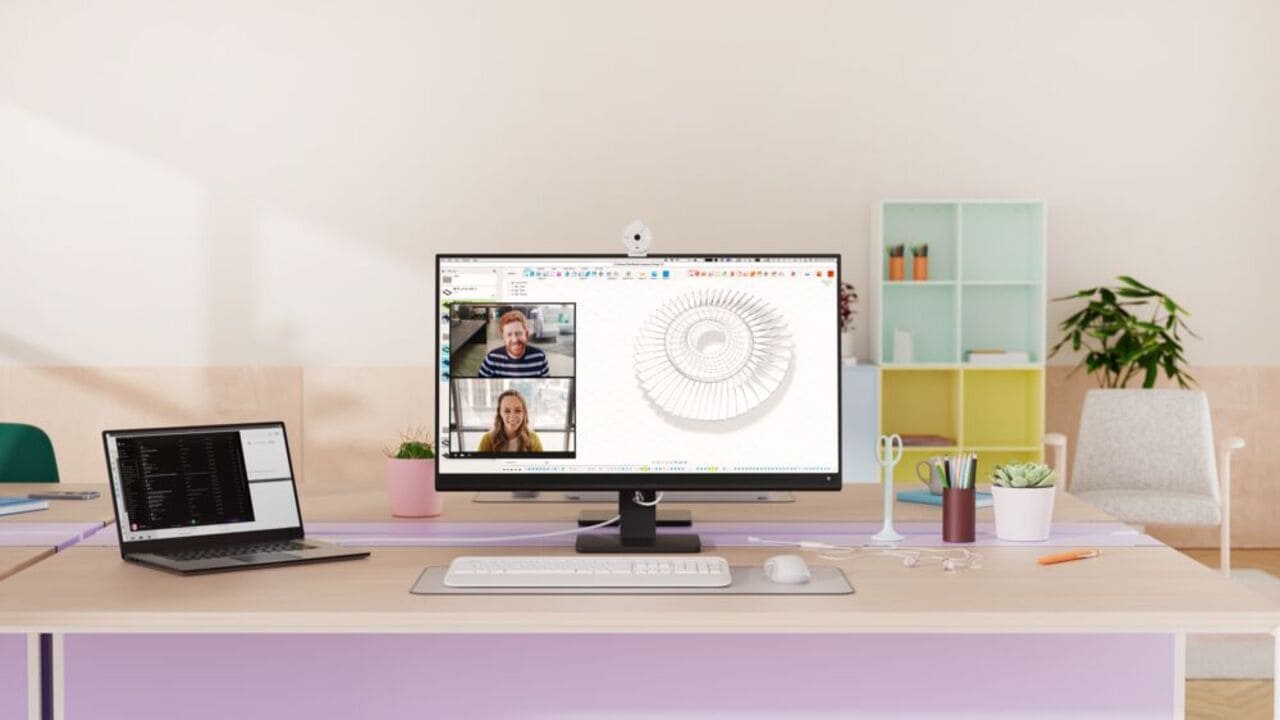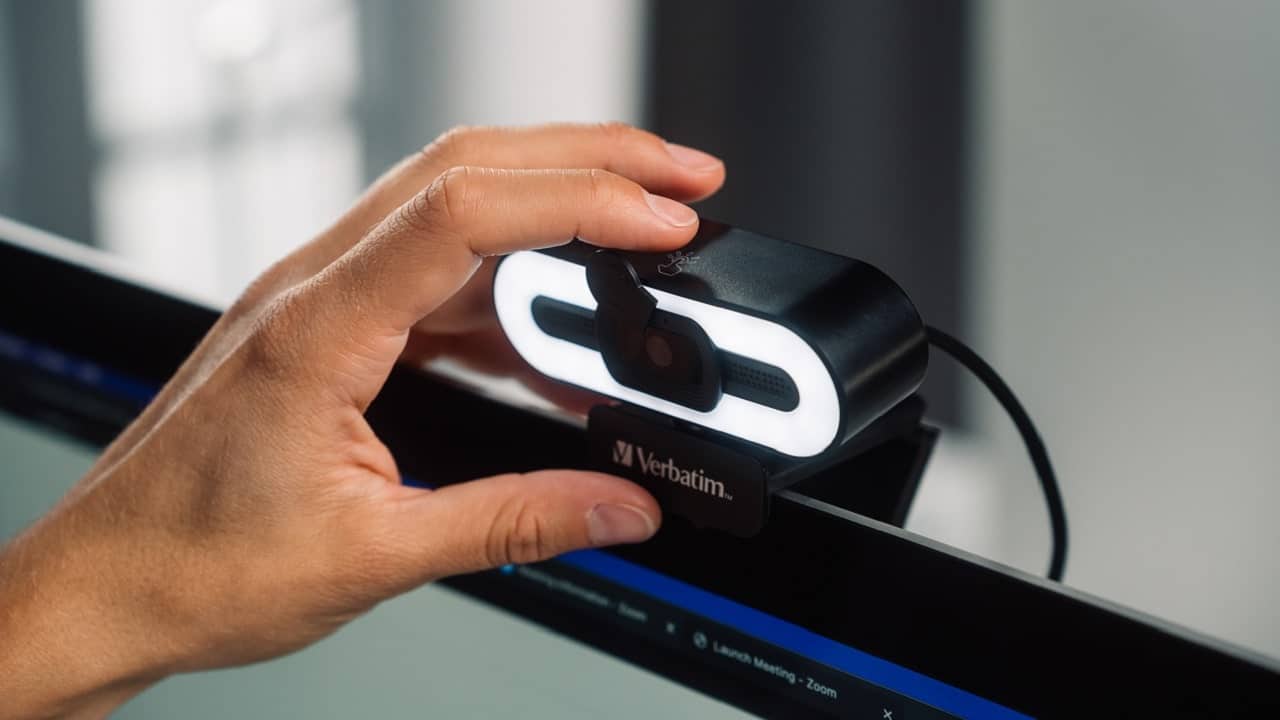La webcam è diventata ormai fondamentale: ci serve per lavorare, parlare con amici e parenti, perfino sostenere esami. Il problema però è trovarne una: nell’ultimo periodo infatti qualsiasi sito di e-commerce vi segnala che non sono disponibili o che le date di consegna sono troppo lontane. Non disperate, abbiamo una soluzione.
Tutto quello di cui avete bisogno è uno smartphone Android, un PC con Windows e l’applicazione DroidCam.
DroidCam
DroidCam è una soluzione disponibile per dispositivi Android che si integra con vari servizi di videochiamata, tra cui Skype e Zoom. Il serviziopermette di collegare la fotocamera del proprio dispositivo al PC in modalità wireless, previo download del programma, disponibile al momento solo per Windows.
Come fare?
Pochi e semplici passaggi.
Prima di tutto dovete connettere telefono e PC alla stessa rete WiFi, dopodiché dovrete scaricare l’app DroidCam dal Play Store.
A questo dovrete visitare questo indirizzo usando il vostro PC e scaricare il file .exe che vi permetterà di installare in pochi secondi il software per Windows. Tranquilli, nulla di complicato: seguite le istruzioni a video, installate i driver necessari e poi terminate il setup cliccando su Finish.
A questo punto dovrete tornare sullo smartphone, aprire l’app, cliccare su Avanti e poi “Ho capito” (in basso) per poi trovarvi di fronte a questa schermata
Ora aprite l’app sul PC e nella finestra che appare inserite l’indirizzo IP presente sullo smartphone
Scegliete se condividere solo il video o anche l’audio e cliccate su Start.
A questo punto sul vostro telefono si dovrebbe automaticamente attivare la fotocamera posteriore e DroidCam vi farà vedere cosa state riprendendo.
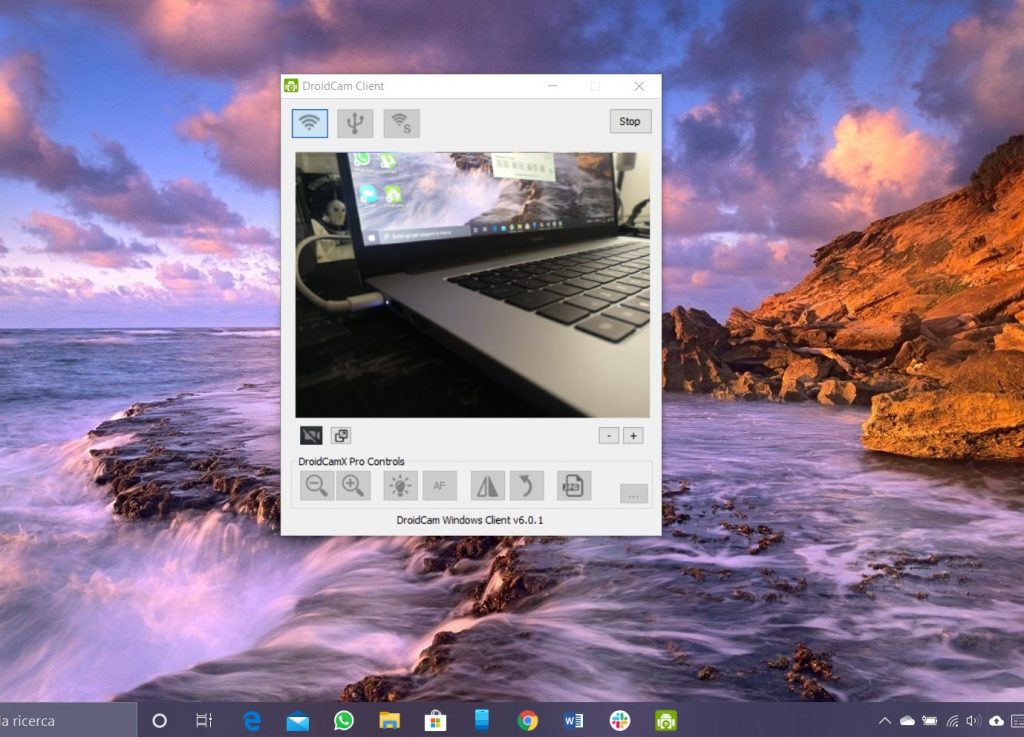
Basterà selezionare la DroidCam sui vari programmi di videochiamata o videoconferenza utilizzati come Skype, Zoom, Adobe Connect e simili. Non chiudete DroidCam sul PC durante la videochiamata, altrimenti smetterà di funzionare la vostra “webcam fai-da-te”.
La qualità audio e video dipenderà dal vostro smartphone e dalle prestazioni della fotocamera. Alcune impostazioni dell’app ci permettono, però, di migliorare l’immagine.
Personalizza la tua webcam
Una volta che avrete completato tutti i passaggi potrete modificare le impostazioni dell’immagine andando nell’applicazione e cliccando sui tre puntini in alto a destra. Potrai calibrare sia il bianco che l’esposizione come preferisci.
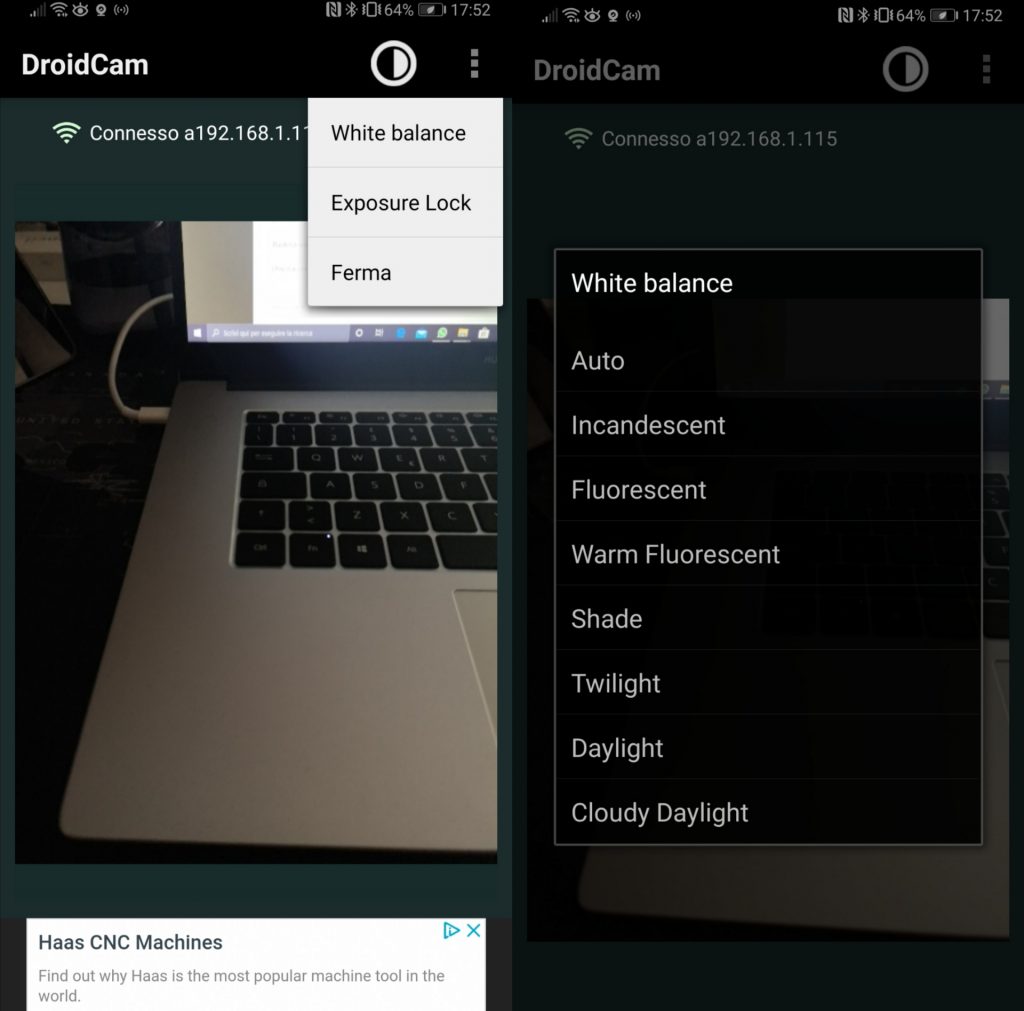
Rimani aggiornato seguendoci su Google News!
Da non perdere questa settimana su Techprincess
🍎Nuovi iPad e accessori: cosa aspettarsi dall’evento Apple del 7 maggio
🍿Fallout: tutte le domande irrisolte alle quali la Stagione 2 dovrà rispondere
🛞Come scegliere gli pneumatici estivi per l’estate? I fattori da considerare
🤯Google licenzia 28 dipendenti per proteste contro il progetto Nimbus in Israele
✒️ La nostra imperdibile newsletter Caffellattech! Iscriviti qui
🎧 Ma lo sai che anche Fjona ha la sua newsletter?! Iscriviti a SuggeriPODCAST!
📺 Trovi Fjona anche su RAI Play con Touch - Impronta digitale!
💌 Risolviamo i tuoi problemi di cuore con B1NARY
🎧 Ascolta il nostro imperdibile podcast Le vie del Tech
💸E trovi un po' di offerte interessanti su Telegram!